Wstęp
W aplikacji Comarch Mobile Zarządzanie, z poziomu Terminarza możliwy jest podgląd aktywności pracowników zarejestrowanych z poziomu systemu Comarch ERP Optima. Z systemu kadrowo-płacowego pobierane są dane odnośnie następujących statusów dnia pracownika:
Nieobecność usprawiedliwiona
Nieobecność nieusprawiedliwiona
Zwolnienie lekarskie
Urlop
Delegacja
Konfiguracja
W głównej konfiguracji systemu Comarch ERP Altum (system->Konfiguracja) w zakładce „Komputer” należy zaznaczyć parametr „Współpraca z Comarch ERP Altum HR”.
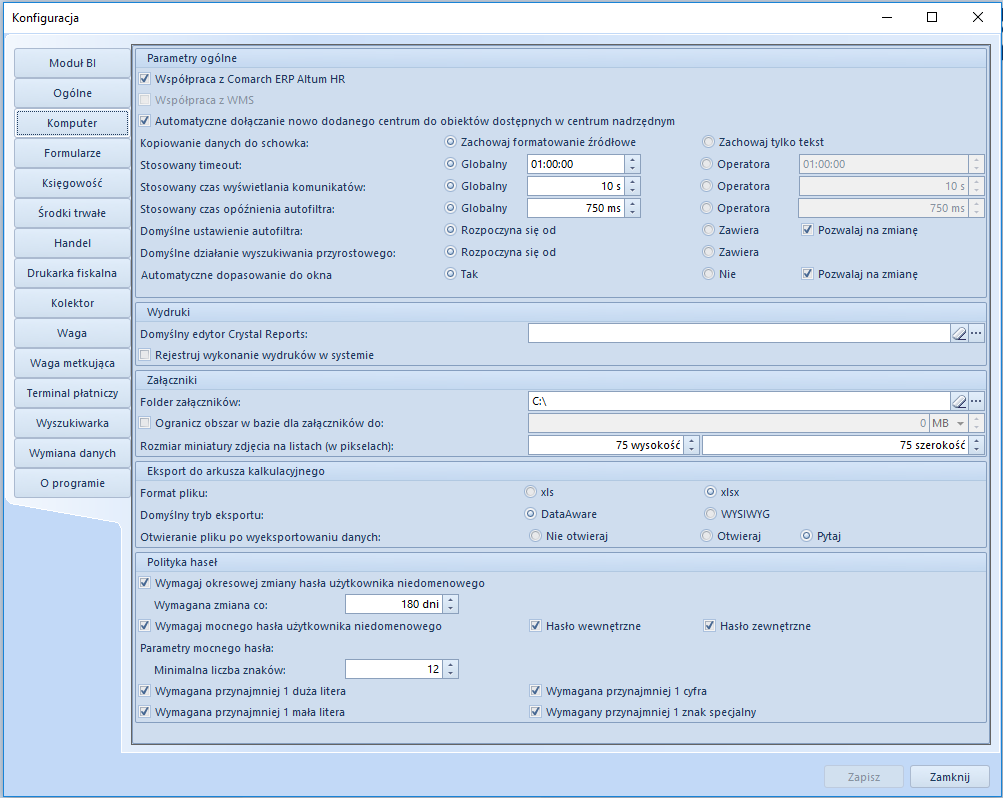
Aby połączyć bazę programu Comarch ERP Altum z bazą programu Comarch ERP Altum HR (Comarch ERP Optima) należy otworzyć strukturę firmy (Comarch ERP Altum): Konfiguracja->Struktura firmy ->Firma (struktura pracowników jest możliwa do wykonania tylko z poziomu Firmy głównej).
Dostępna jest nowa zakładka „Altum HR”, na której należy zaznaczyć parametr „Połączenie z bazą Comarch ERP Altum HR” oraz wprowadzić nazwę serwera oraz nazwę bazy danych programu Comarch ERP Altum HR (Comarch ERP Optima). Po wprowadzeniu nazwy serwera oraz nazwy bazy należy połączyć bazy za pomocą przycisku [Połącz].
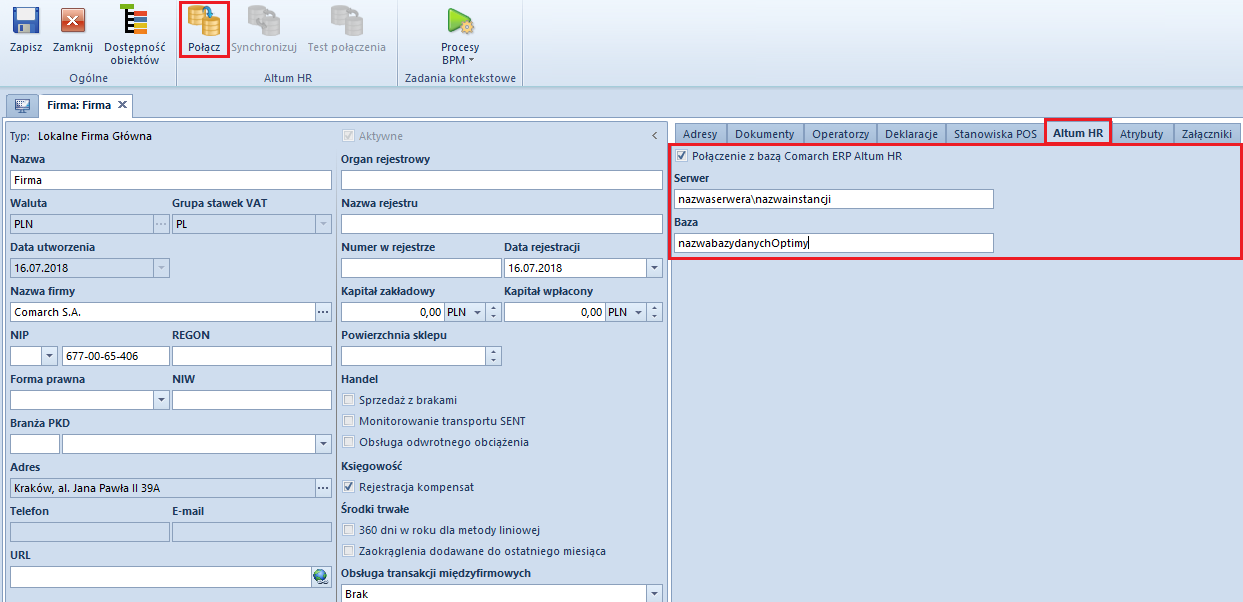
W konfiguracji Comarch Mobile Zarządzanie w Auto Update należy wskazać bazę danych systemu Comarch ERP Altum i bazę firmową systemu Comarch ERP Altum HR (Comarch ERP Optima).
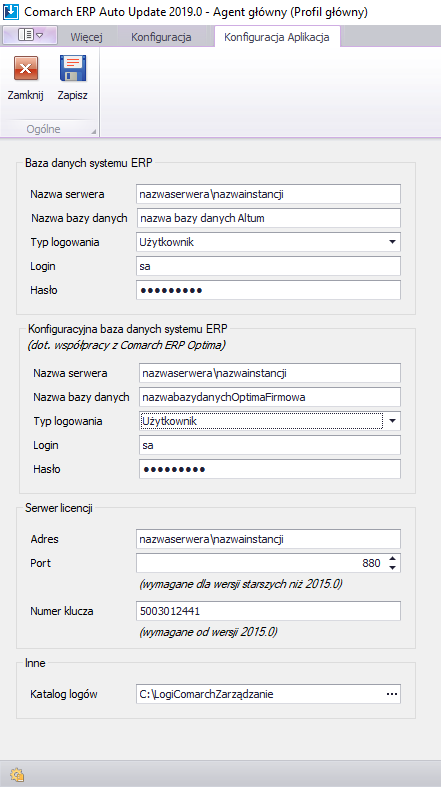
Funkcjonalność w aplikacji Comarch Mobile Zarządzanie
1. Widok Terminarza
W terminarzu wyświetlane są informacje o następujących statusach dnia pracowników:
Delegacja
Nieobecności usprawiedliwiona/nieusprawiedliwiona
Urlop

Zwolnienie lekarskie
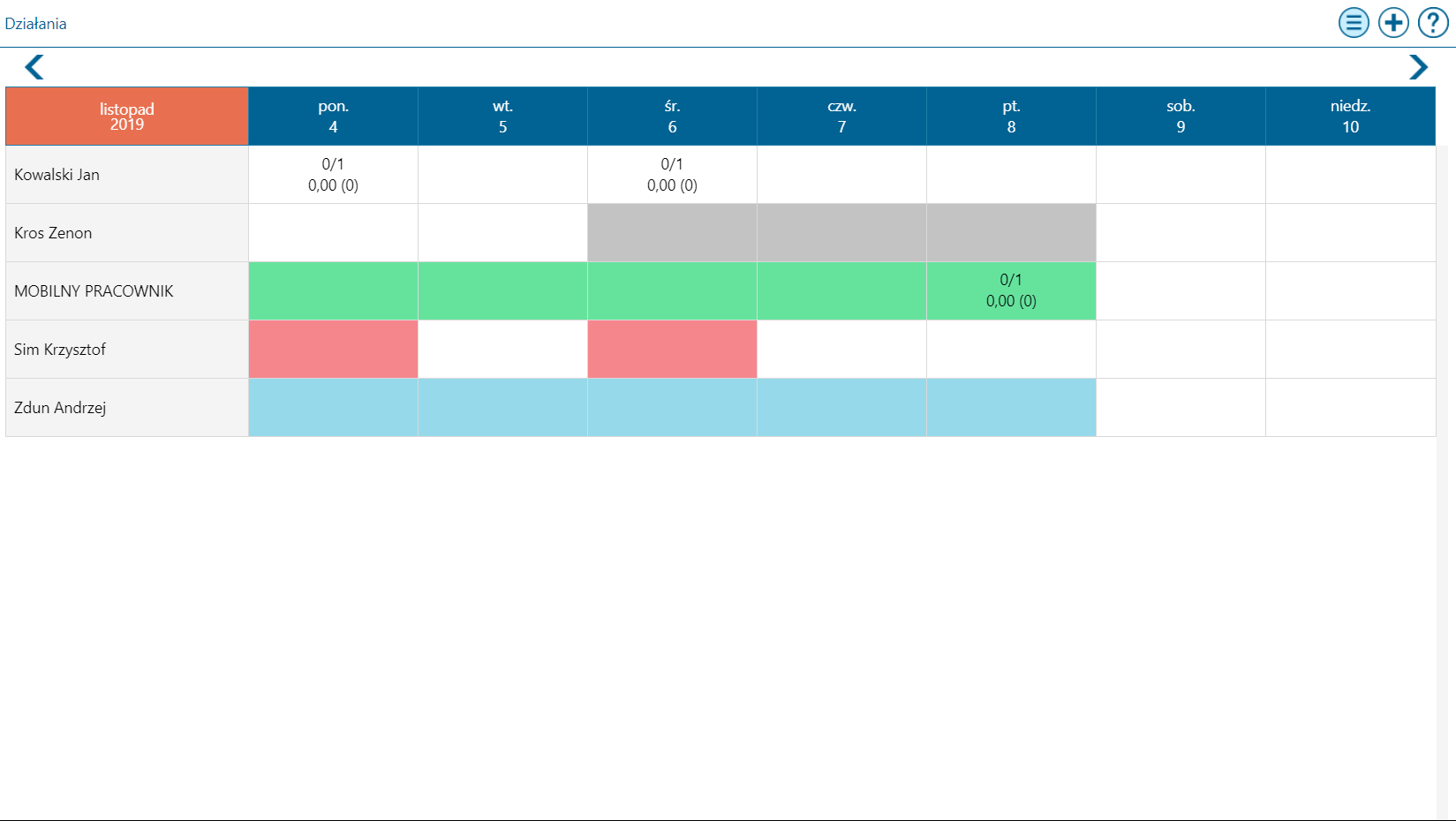
Na nagłówku okna prezentowany jest dodatkowy przycisk: po wybraniu, którego wyświetlana jest legenda dla statusów:
W postaci checkboxów – konkretny checkbox odpowiada za dany status i jest prezentowany w kolorze przypisanym do statusu,
Odznaczanie/zaznaczenie checkboxa przy konkretnym statusie powoduje ukrycie/pokazanie kolorowania terminarza dla tego statusu
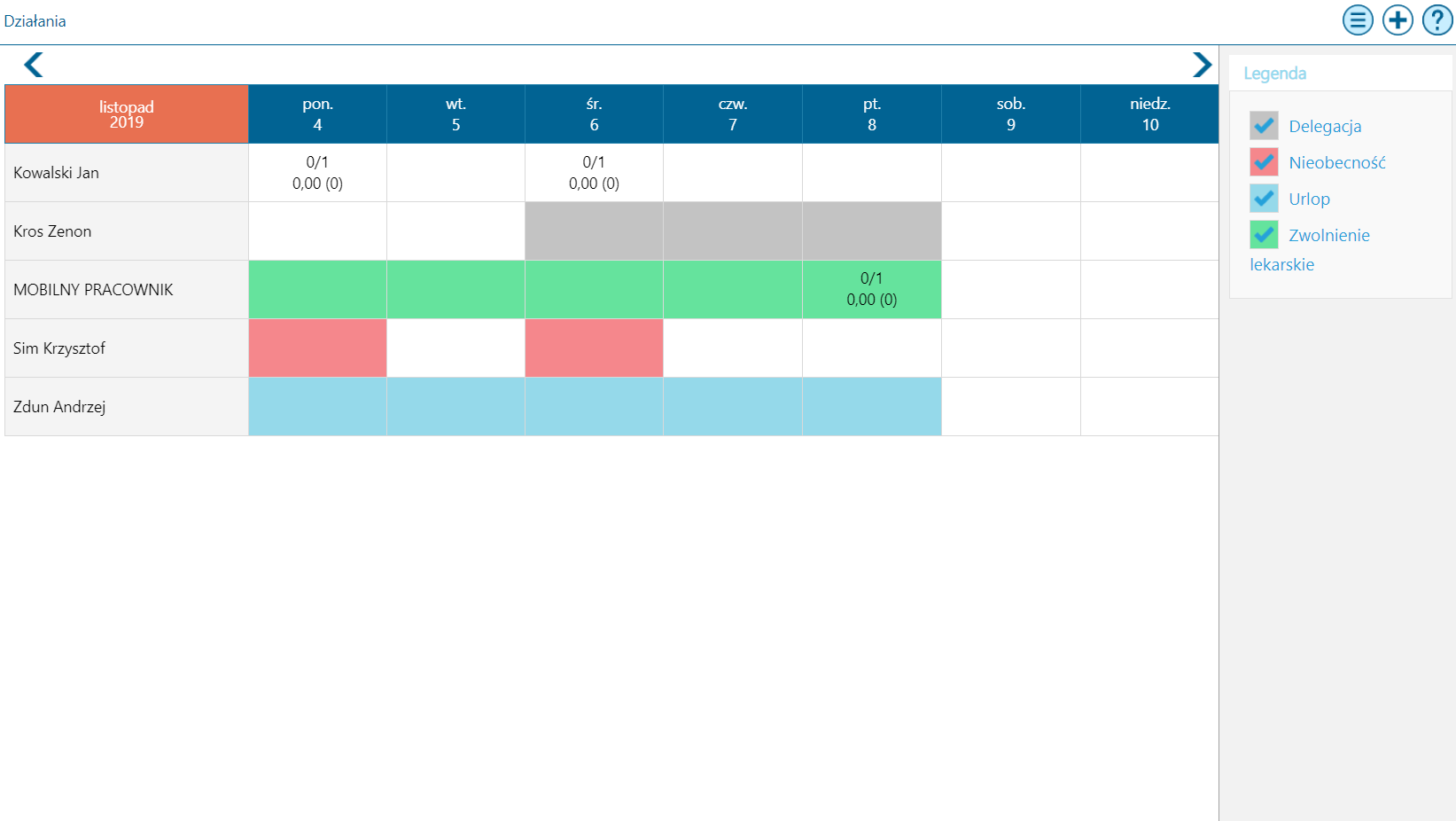
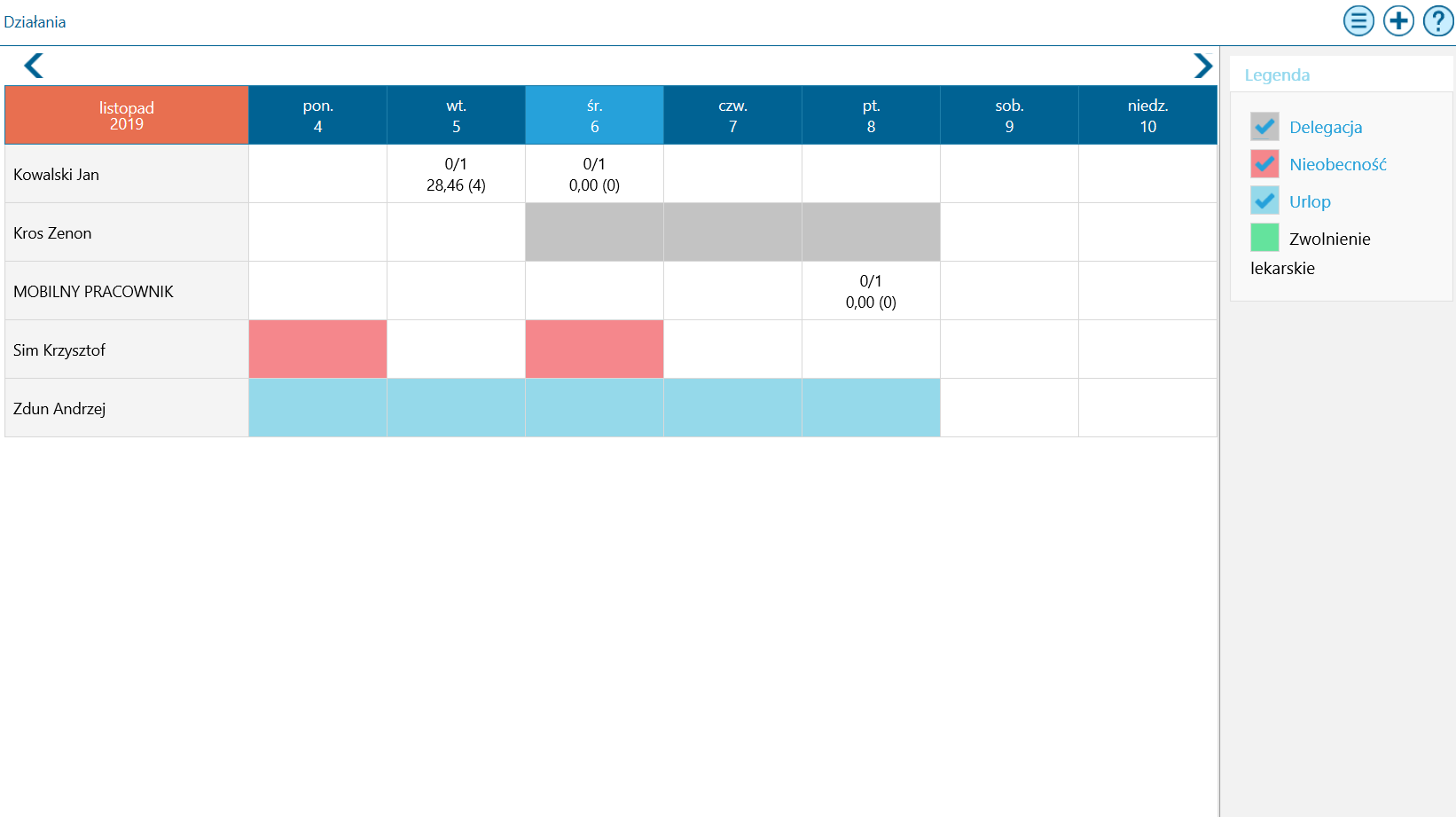
W sytuacji gdy pracownik rozchoruje się w trakcie delegacji lub zostanie wprowadzona inna nieobecność, która pokrywa się z terminem delegacji. W takiej sytuacji kafel ze statusem dnia prezentowany jest „pół na pół” w odpowiednich kolorach, np.: ![]() .
.
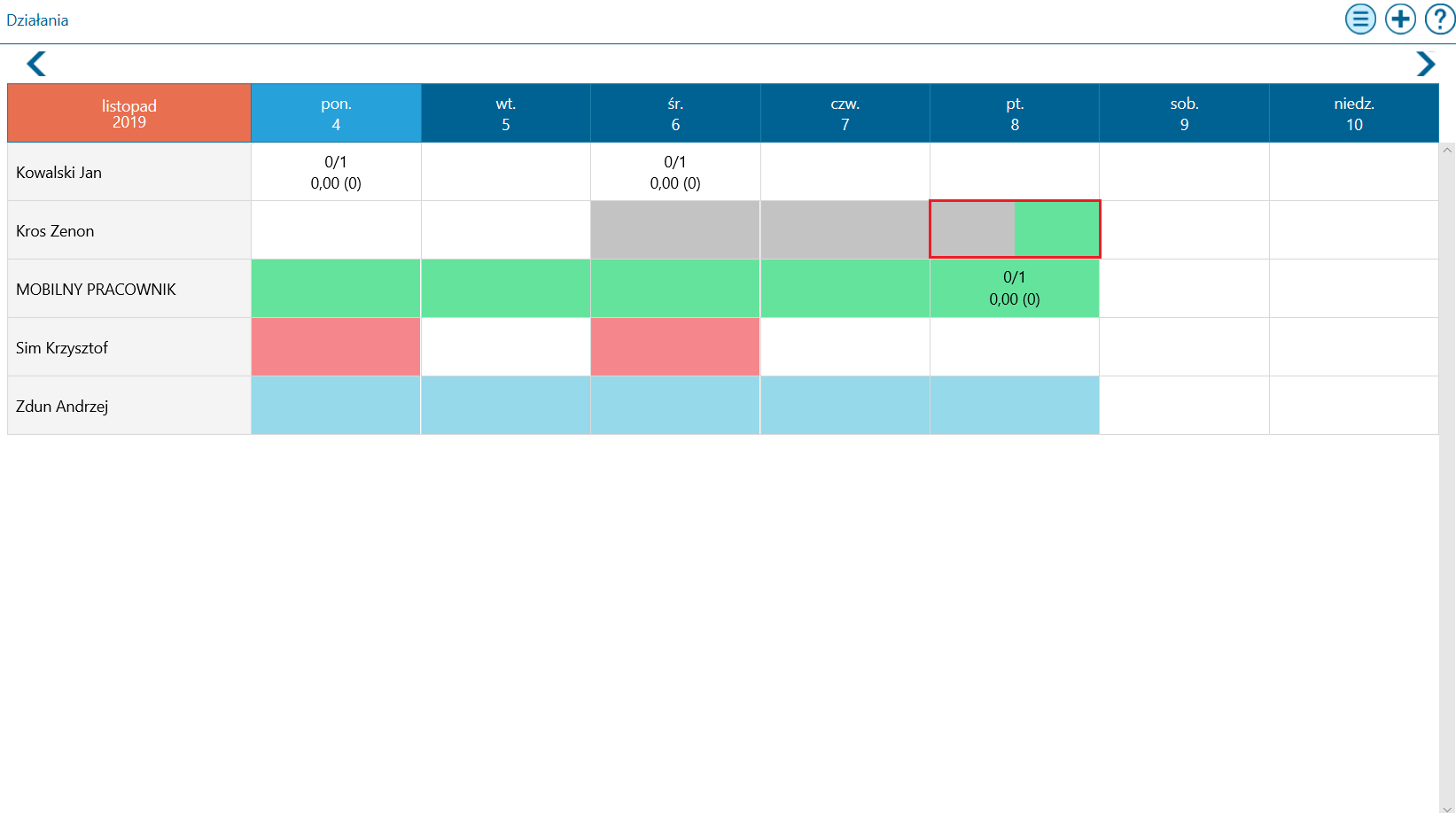
2. Wpływ na planowanie działań
A) Planowanie działania kiedy status dnia jest już znany
W sytuacji jeżeli status dnia jest już znany w momencie próby zaplanowania działania – tzn. informacja o delegacjach, urlopach itd. została wprowadzona do systemu Comarch ERP Altum HR (Comarch ERP Optima) zanim z poziomu Zarządzania nastąpi próba dodania działania, wówczas przy próbie zaplanowania działania na dzień, kiedy pracownik ma: zaplanowany urlop, zgłoszoną nieobecność, zgłoszoną delegację lub przebywa na zwolnieniu lekarskim, i jeżeli planowanie odbywa się z poziomu:
- Terminarza – jeśli zaznaczony zostanie konkretny dzień, wówczas bezpośrednio po wybraniu opcji Dodaj:
 prezentowany jest komunikat:„Nie można zaplanować działania w tym terminie. Pracownik jest w tym dniu nieobecny (delegacja/nieobecność/urlop/zwolnienie lekarskie)”.
prezentowany jest komunikat:„Nie można zaplanować działania w tym terminie. Pracownik jest w tym dniu nieobecny (delegacja/nieobecność/urlop/zwolnienie lekarskie)”.
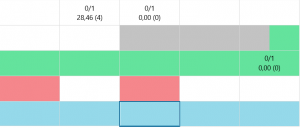
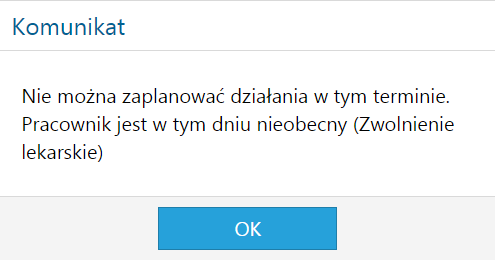
- Karty pracownika, jeżeli wybrana zostanie data, która pokrywa się z dniem: delegacji/nieobecności/urlopem/zwolnieniem lekarskim data będzie wyświetlana w kolorze czerwonym, a przy próbie przejścia na kolejną zakładkę, wyświetli się komunikat: „Nie można zaplanować działania w tym terminie. Pracownik jest w tym dniu nieobecny.”
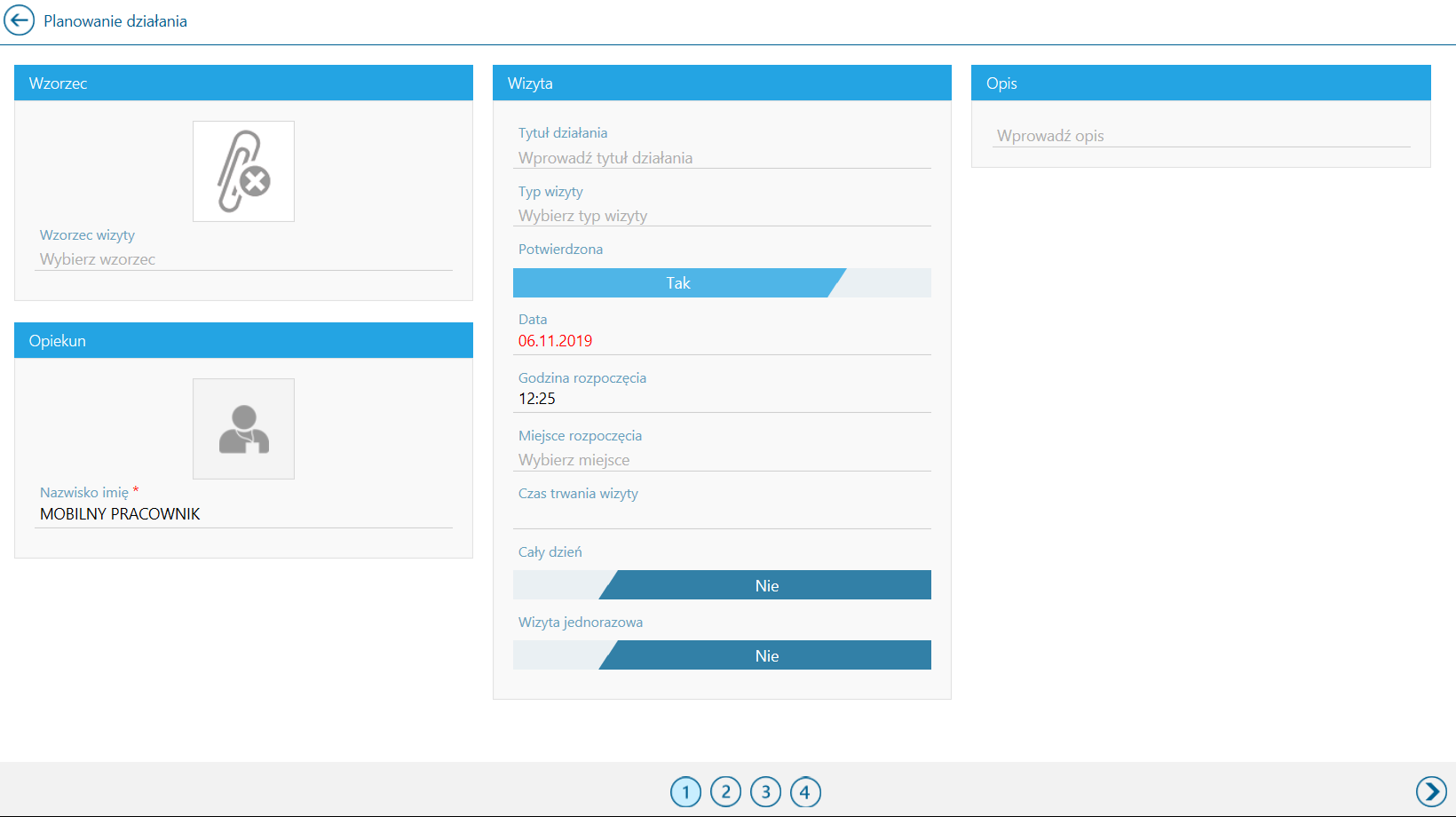
- Karty kontrahenta – datę prezentowana jest w kolorze czerwonym, a komunikat o braku możliwości zaplanowania działania wyświetli się przy próbie zapisu.
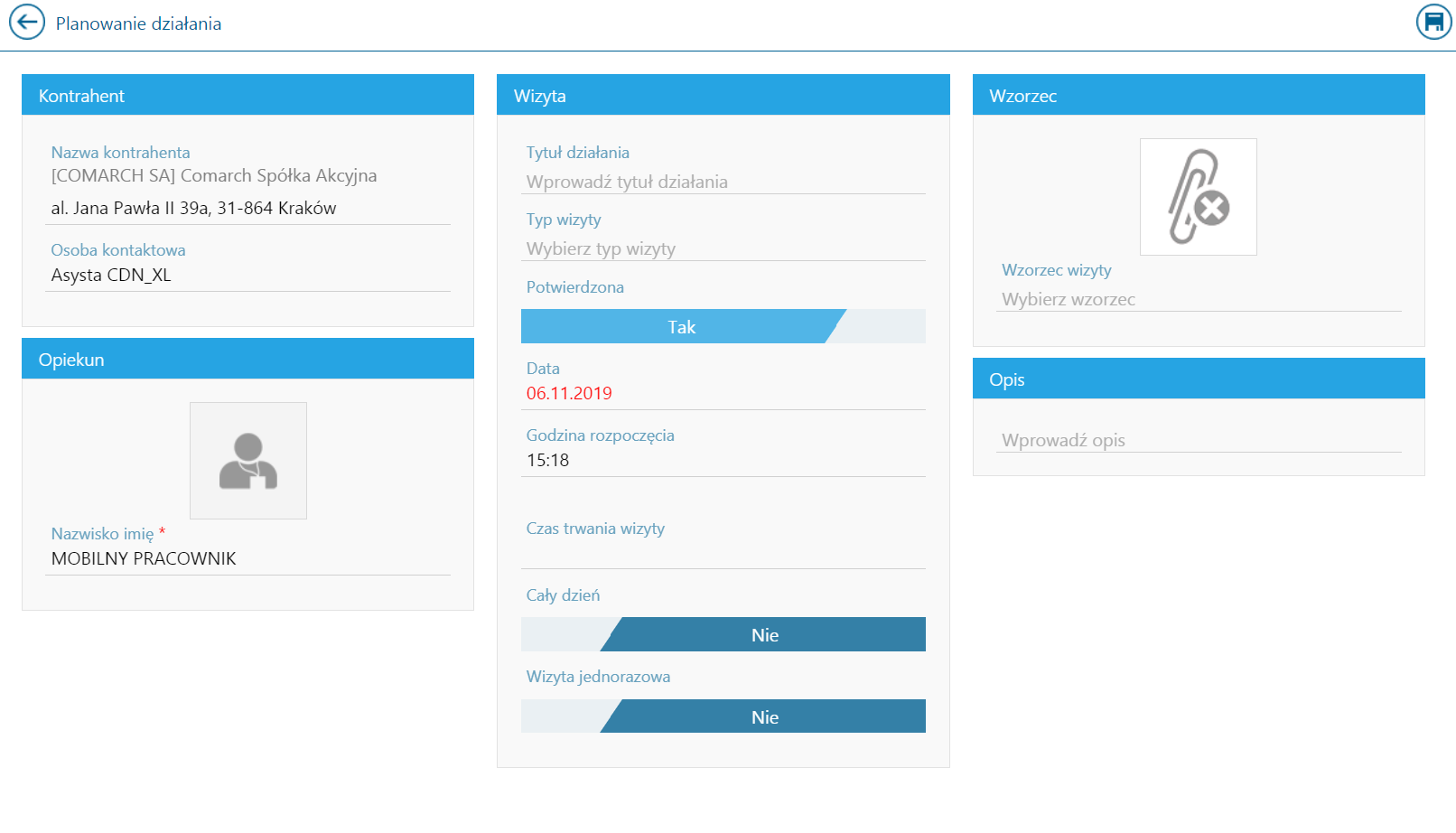
- W przypadku kopiowania działań:
„Z dnia _ na dzień_”
– jeżeli w polu: Na dzień została wskazana data, kiedy pracownik ma wprowadzoną nieobecność, wyświetli się komunikat: „Nie można skopiować działań na wybrany termin. Pracownik jest w tym dniu nieobecny (nieobecność).”
„Z tygodnia_na tydzień_”:
– jeżeli w polu: Na tydzień został wskazany przedział czasu, który całkowicie pokrywa się nieobecnością pracownika, wyświetli się komunikat: „Nie można skopiować działań na wybrany tydzień. Pracownik jest w tym czasie nieobecny (zwolnienie lekarskie).” *Jeżeli są to różne typy nieobecności, wyświetlane są w kolejności alfabetycznej np. (delegacja/urlop).
– jeżeli co najmniej jeden dzień ze wskazanego przedziału: Na tydzień nie jest oznaczony nieobecnością wówczas kopiowane są działania, z pominięciem wszystkich dni oznaczonych jako nieobecność pracownika.
Dla spotkań, zadań oraz kontaktów obsługa jest analogiczna.
B) Planowanie działania przed zaplanowaniem statusu dnia
W sytuacji jeżeli status dnia pracownika w systemie Comarch ERP Altum HR (Comarch ERP Optima) zostanie wprowadzony po tym jak jakieś działania zostaną zaplanowane w systemie ERP wówczas na kaflach prezentowane są informacje o zaplanowanych działaniach, jednak zaplanowanie nowych działań nie będzie możliwe.
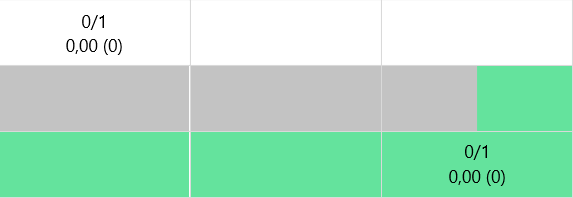
Funkcjonalność w aplikacji Comarch Mobile Sprzedaż/Serwis
Do aplikacji mobilnej pobierane są informacje o nieobecności pracownika zalogowanego w aplikacji.
Blokowana jest możliwość planowania działań (dotyczy zarówno planowania działań z poziomu terminarza jak i karty kontrahenta) w dniu kiedy pracownik jest niedostępny. Jeżeli data działania pokrywa się z nieobecnością pracownika, data prezentowana jest kolorem czerwonym. Przy próbie zapisu takiego działania wyświetlony zostanie odpowiedni komunikat.
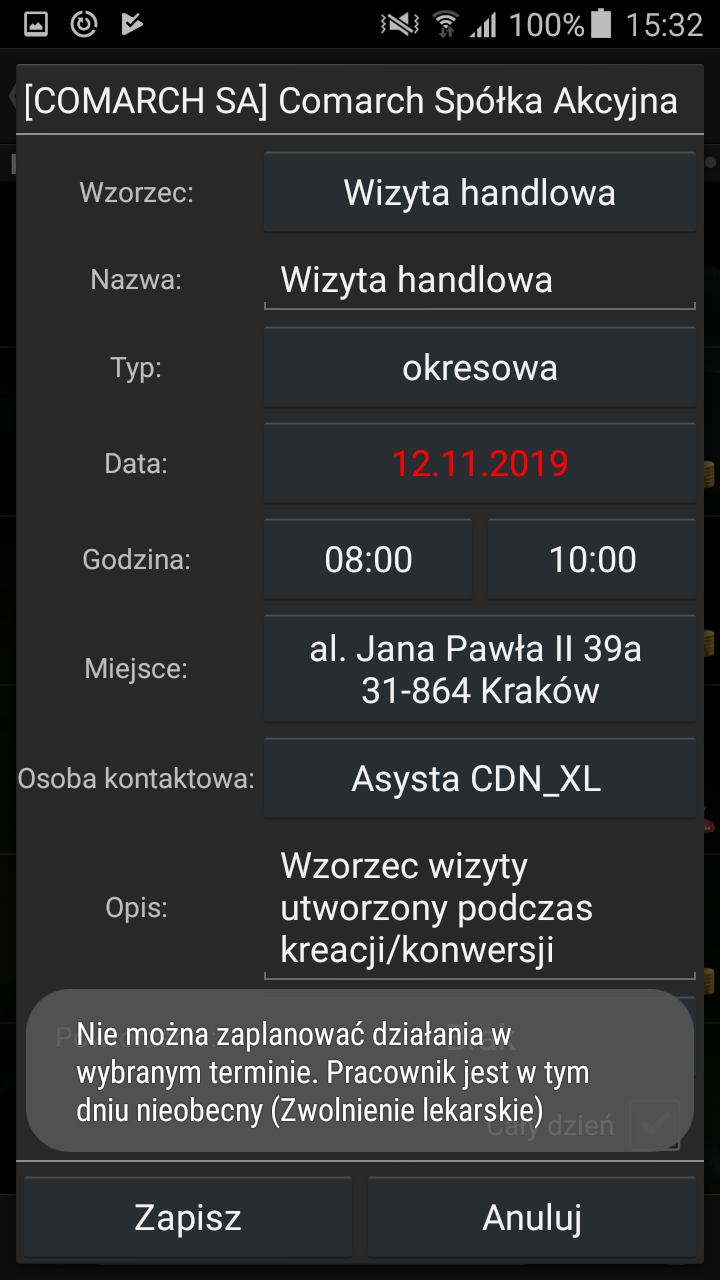
W przypadku wybrania opcji: „Przesuń” także nie będzie możliwości wskazania daty, kiedy pracownik jest nieobecny. Po wybraniu opcji Zapisz wyświetlony zostanie komunikat: „Nie można skopiować działania na wybrany termin. Pracownik jest w tym dniu nieobecny (zwolnienie lekarskie)”.
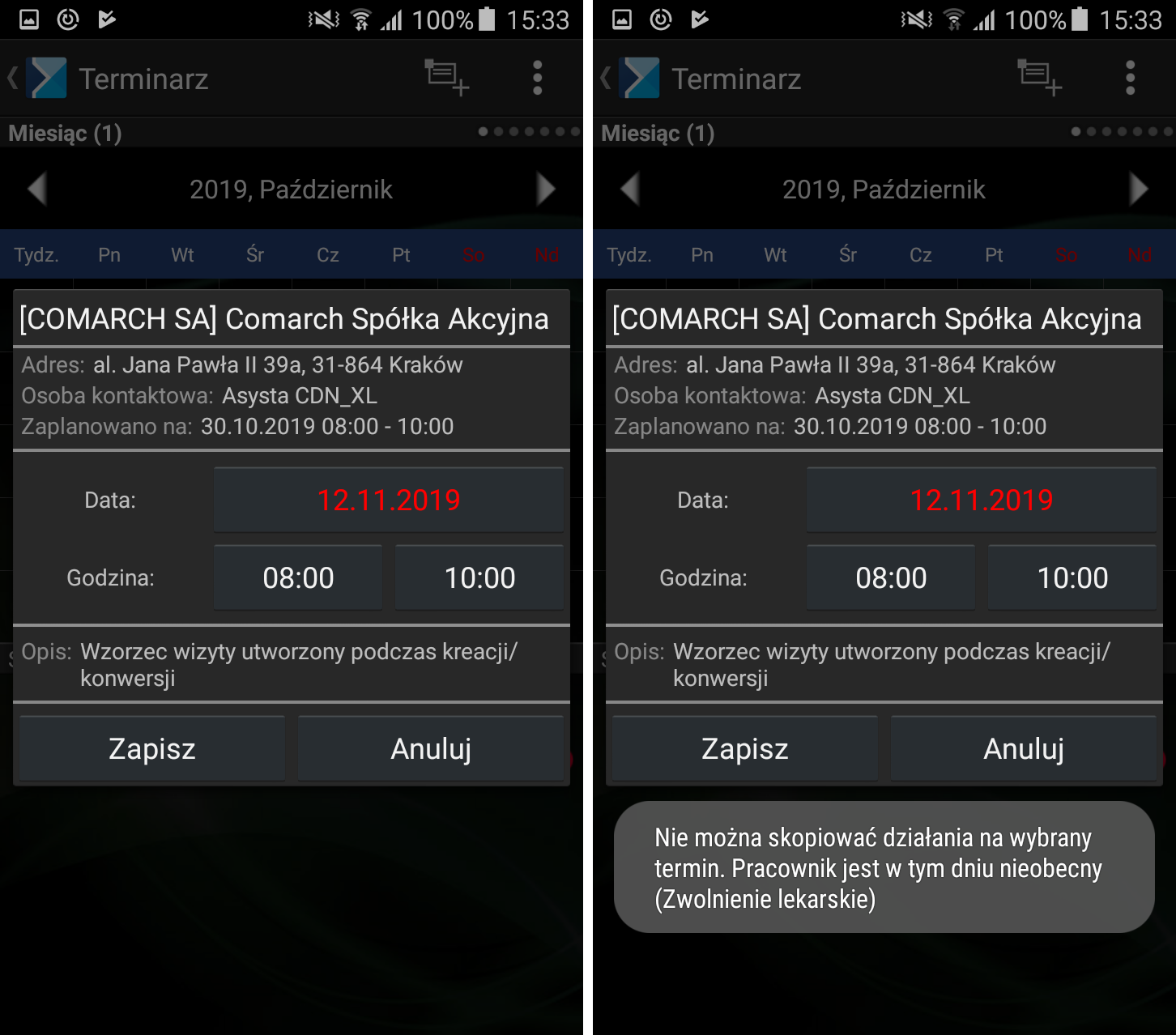
Dla spotkań, zadań oraz kontaktów obsługa jest analogiczna w aplikacji mobilnej.



